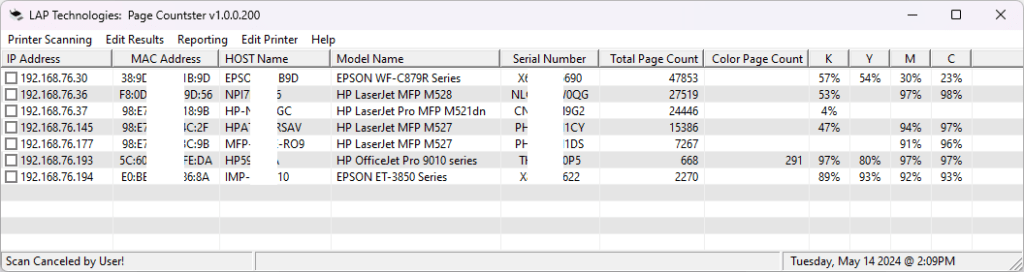[nds] Encoder Une Video Pour Moonshell
Pour encoder une vidéo afin quelle puisse être lisible sur votre NDS avec Moonshell, il faut sur votre PC!
AviSynth – ICI!
Microsoft .NET Framework – ICI!
BatchDPG 1.3 Beta 5 w/ Multithread Support – ICI!
Moonshell – ICI!
ffdshow – ICI!
C’est parti
Tout d’abord vérifiez que vous avez bien le dernier AviSynth 2.58 d’installé, Microsoft .Net Framework 3.0 et ffdshow installés sur votre.
Si ce n’est pas le cas, faites le, rebootez et revenez.
Ensuite téléchargez BatchDPG, et Moonshell. Pour le Moonshell, téléchargez la version ZIP.
Installer BatchDPG + Moonshell
Decompresser ou vous le souhaitez BatchDPG téléchargé depuis le lien au-dessus (la dernière version étant la 1.3 Beta 5 avec support Dual Core)
Vérifiez que vous avez bien le fichier « avisynth.dll » dans le répertoire WindowsSystem32 (pensez à afficher les fichiers cachés/système)
Lancez ensuite BatchDPGMTv2.exe
Il crééra un fichier INI automatiquement configurant le logiciel pour le répertoire ou il se trouve! Aussi, si vous changez de répertoire il faudra effacer BatchDPG.ini afin de reconfigurer le soft.
Moonshell requière quand à lui une carte mémoire (SD, MiniSD, MicroSD, etc) afin de pouvoir être installé.
Une fois lancé, vous serez accueilli par une fenêtre dans laquelle vous pouvez sélectionner la langue. Puisque l’anglais est déjà cochée, cliquez sur OK et ignorez la petite boîte en dessous. Une fois que vous aurez cliqué sur OK, vous serez accueillis par une autre popup. Cette fois, sélectionnez le lecteur dans lequel votre carte mémoire est insérée.
Comme vous pouvez le voir, il y a pas mal d’options! Tout d’abord, appuyez sur «all clear» à côté de l’image ROM, puis cochez celui qui représente votre Slot-1/Slot-2 adaptateur, par exemple, si vous avez un EZ-Flash V, cochez uniquement « EZ5S_MOON EZ Flash 5 (SD Card) » et ainsi de suite. Une fois que vous avez fait cela, cochez « moonshl.ini (full) is copied » qui vous donnera plus d’options si vous choisissez de bricoler un peu avec le fichier de configuration ultérieurement. Tout le reste est à peu près bien par défaut, sauf si vous voulez un écran de veille au sein de l’horloge Moonshell. Si vous le faites, il vous faut choisir celle que vous préférez dans la liste déroulante. Maintenant que vous avez effectué la mise en place des paramètres d’installation, cliquez sur « Configuration » et attendez que tous les fichiers soient copiés sur votre carte mémoire flash.
Une fois que tous les fichiers ont été copiés, vous devriez avoir une fenêtre vous demandant si vous voulez ouvrir le «moonshl.ini ». Il suffit de cliquer sur OK afin que nous fassion quelques ajustements.
Lorsque le fichier est ouvert, sautez à la section [DPGPlugin] et remplacez le tramage dans 1s Dithering/GOPSkip/AdaptiveDelayControl à 0. Cela va optimiser les paramètres et rendre le mouvement beaucoup plus lisse sur votre DS.
Maintenant, nous passons … à l’encodage de la vidéo!
_______________
L’encodage vidéo
Ouvrez BatchDPG « BatchDPGMTv2.exe », et vous serez accueillis par un très beau menu. Cliquez sur «Browse» à côté de Media File et sélectionnez votre fichier média. Une fois que votre vidéo est chargée, entrez l’un des deux paramètres recommandés dans la section ci-dessous et sélectionnez un chemin d’accès temporaire et un chemin de sortie finale pour votre vidéo. Quand vous avez terminé, cliquez sur « Add », puis cliquez sur « Run ». Répétez ces actions si vous avez d’autres vidéos. Il y a aussi un menu déroulant à côté de l’endroit où il est dit « After encoding » et il est assez simple.
Si vous avez un CPU Dual Core, vous pouvez paramétrer le CPU Cores à 2 pour encoder plus vite, sans quoi attribuez-lui la valeur 1.
_____________
Ma vidéo se fait l’encodage, maintenant, que faire?
Naviguez vers le dossier de sortie, et voila, vous devriez voir le DPG (s) que vous venez d’encodés! Maintenant, tout ce que vous avez à faire, c’est de le(s) copier sur votre carte mémoire!
_______________
Reglages recommandés pour BatchDPG 1.3 Beta 5 + Moonshell 1.71
Fullscreen
FPS: 20
Video bitrate: 386
Max bitrate: 512
Passes: 3
Profile: Ultra
Resizer – Spline16
Width: 256
Height: 192
Audio bitrate: 128
Samplerate: 32768
Mode: Joint Stereo
Normalize: On
Widescreen
FPS: 22
Video bitrate: 386
Max bitrate: 512
Passes: 3
Profile: Ultra
Resizer – Spline16
Width: 256
Height: 144
Audio bitrate: 128
Samplerate: 32768
Mode: Joint Stereo
Normalize: On
* Vous pouvez réduire le nombre de passes au détriment de la qualité.
* Ce sont les réglages recommandés, vous pouvez évidement faire les votres : )
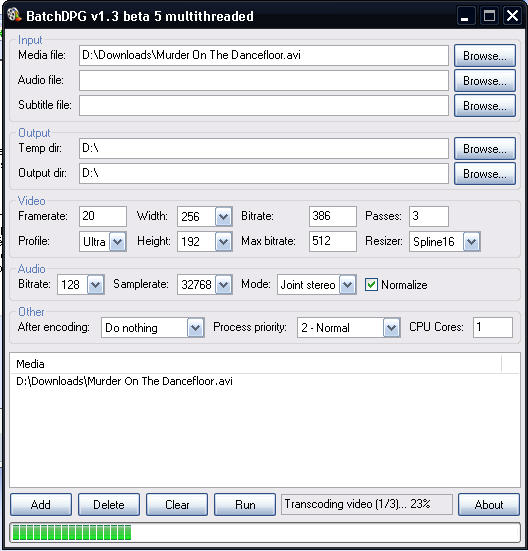
_______________
Les Bouttons Moonshell
1. En appuyant sur Y cela baissera le volume, pressez X l’augmente, de 0% à 400%
2. En appuyant sur R nous passerons à la prochaine vidéo, ou si vous avez une seule vidéo, le relancera au le début.
3. Appuyer sur L fera une pause de la vidéo.
4. Holding Pause vous donnera un menu debug.
5. Si vous touchez l’écran du bas, il vous permettra de sortir en plein écran et passer à l’écran tactile et de jouer la scène avec un menu dans lequel vous pouvez naviguer.